使用鼠标快速选择各类文本的操作方法
1、将鼠标光标放置到文档中的一个汉字词语或英文单词上双击,Word将会自动选择整个词语,如图1所示。
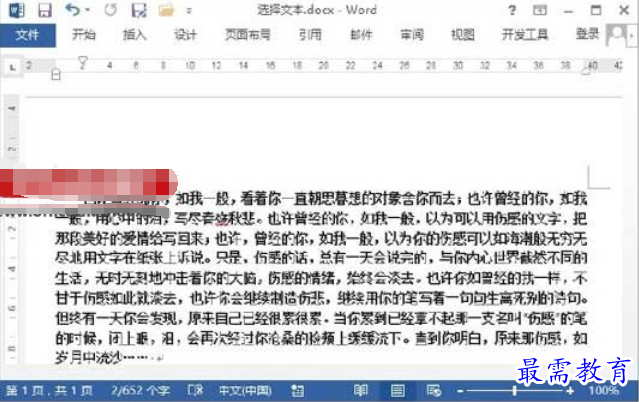
图1 双击选择整个词语
注意:当插入点光标放置于词语的中间时,双击将能够选择整个词语。如果在词语的前面或后面双击,Word都将选择该词语。如果插入点光标位于两个词语中间,双击选择哪个词语则要看鼠标光标离哪个词语更近。
2、将鼠标光标放置到文档左侧的空白处,当鼠标指针变为右向箭头时,单击即可选择光标所在的这一行,如图2所示。
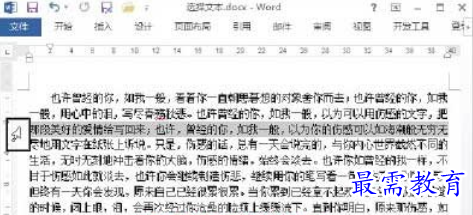
图2 单击选择整行
3、将鼠标光标放置到要选择段落的左侧空白处,当鼠标指针变为右向箭头时,双击可以选择整个段落,如图3所示。
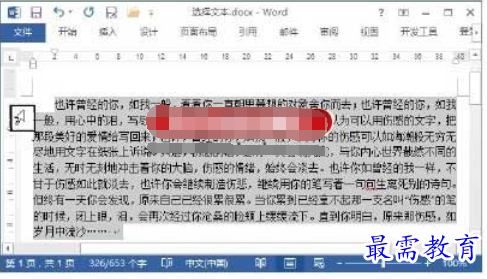
图3 双击选择整个段落
注意:在需要选择的段落中连续快速单击鼠标3次,同样将能够选择整个段落。
4、将鼠标指针移到需要选择的第一行左侧的空白区域,当鼠标指针变为右向箭头时,拖动鼠标将能够对文本按行进行选择,如图4所示。
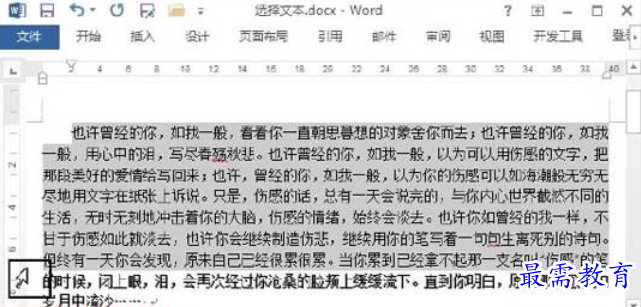
图4 对文本按行进行选择
注意:在需要选择的区域的开始位置单击后按住鼠标左键拖动,则鼠标拖动过的区域将被选择。像这样拖动鼠标到需要选择区域的末尾后释放鼠标,即可选择连续区域。
5、将鼠标指针放置到文档左侧任意一行左侧的空白处,当鼠标指针变为右向箭头时,连续快速单击鼠标3次将能够选择整个文档,如图5所示。
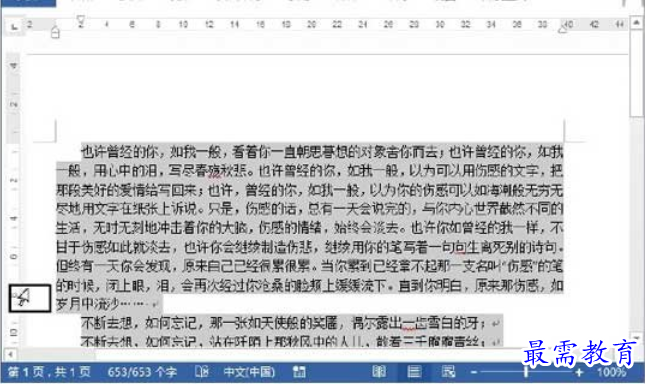
图5 连续快速单击3次选择整个文档
继续查找其他问题的答案?
-
Word 2019如何转换为PowerPoint?(视频讲解)
2021-01-258次播放
-
PowerPoint 2019如何为切换效果添加声音?(视频讲解)
2021-01-232次播放
-
PowerPoint 2019如何设置切换效果的属性?(视频讲解)
2021-01-232次播放
-
PowerPoint 2019如何为幻灯片添加切换效果?(视频讲解)
2021-01-230次播放
-
2021-01-199次播放
-
2021-01-193次播放
-
2021-01-192次播放
-
2021-01-191次播放
-
2021-01-1912次播放
-
2021-01-196次播放
 办公软件操作精英——周黎明
办公软件操作精英——周黎明
 湘公网安备:43011102000856号
湘公网安备:43011102000856号 

点击加载更多评论>>